Cancella facilmente tutti i contenuti e le impostazioni su iPhone, iPad o iPod in modo completo e permanente.
- Cancella file spazzatura iPhone
- Cancella cache iPad
- Cancella cookie Safari iPhone
- Cancella la cache di iPhone
- Cancella memoria iPad
- Cancella cronologia Safari iPhone
- Elimina i contatti iPhone
- Elimina iCloud Backup
- Elimina le email di iPhone
- Elimina iPhone WeChat
- Elimina iPhone WhatsApp
- Elimina i messaggi di iPhone
- Elimina le foto di iPhone
- Elimina playlist iPhone
- Elimina il codice di accesso per le restrizioni di iPhone
Come liberare spazio su iPad nei migliori modi del 2023
 aggiornato da Lisa Ou / 18 ottobre 2021 14:20
aggiornato da Lisa Ou / 18 ottobre 2021 14:20L'iPad è una delle apparecchiature più utilizzate come alternative per un dispositivo laptop, offre prestazioni e funzionalità simili a quelle che puoi fare con un laptop. Può essere utilizzato per riunioni di lavoro, lezioni online e giochi professionali in cui è possibile archiviare dati e file importanti. Anche così, se usi frequentemente il tuo iPad, consuma spazio nella memoria del tuo iPad. Ma anche se i tuoi modelli e versioni di iPad sono dotati di una generosa quantità di spazio di archiviazione, è ancora più probabile che si verifichino problemi di memoria di archiviazione. Questi problemi possono danneggiare il tuo iPad causandone il downgrade delle prestazioni. Detto questo, procediamo su come liberare spazio sull'iPad per risolvere questi problemi.
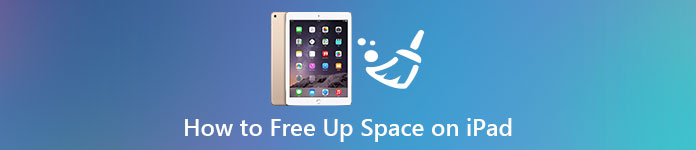

Elenco delle guide
FoneEraser per iOS è il miglior pulitore di dati iOS che può facilmente cancellare completamente e permanentemente tutti i contenuti e le impostazioni su iPhone, iPad o iPod.
- Pulisci i dati indesiderati da iPhone, iPad o iPod touch.
- Cancella rapidamente i dati con la sola sovrascrittura, che può farti risparmiare tempo in abbondanza di file di dati.
- È sicuro e facile da usare
Parte 1. Perché è necessario liberare spazio su iPad
Quando trascorri troppo tempo usando il tuo iPad, sicuramente causerà problemi con il tuo dispositivo che porta a prestazioni lente e indesiderate. Ogni attività che svolgi sul tuo iPad occupa spazio, specialmente quando esegui applicazioni pesanti e con file di grandi dimensioni. Questo spazio pre-occupato nella memoria del tuo iPad è forse sotto forma di cache dell'app, cookie di siti Web e altri file spazzatura. Con ciò, è importante sapere come sbarazzarsi di questi problemi prima che causi gravi danni al tuo iPad.
Per darti un indizio sul perché hai bisogno di liberare spazio sul tuo iPad, ecco le informazioni essenziali a cui puoi prestare attenzione per una migliore esperienza utente:
- Quando il tuo iPad è al massimo della sua capacità, ci sono problemi e funzioni che il tuo iPad potrebbe non consentirti di eseguire. Non saresti in grado di utilizzare tutte le sue funzioni come scattare foto, sincronizzare file multimediali, installare nuove app e aggiornamenti del sistema operativo e fare qualsiasi altra cosa che richieda spazio di archiviazione. Questo è il motivo per cui devi liberare il tuo iPad per utilizzare tutte le sue funzioni, altrimenti sarà solo un dispositivo senza senso poiché non puoi utilizzare la maggior parte delle sue straordinarie funzionalità.
- Liberare il tuo iPad ti aiuterà a ottimizzare la memoria di archiviazione del tuo iPad che renderà il tuo iPad più efficiente e più veloce. Più spazio libero nel tuo dispositivo è più funzionale.
- Infine, poiché c'è molto spazio libero sul tuo iPad, sarai in grado di massimizzarne l'utilizzo. Puoi archiviare tutti i file necessari che desideri archiviare sul tuo iPad senza preoccuparti di influire sulle sue prestazioni complessive.
Parte 2. Come liberare spazio su iPad
1. Scarica l'app su iPad
Ci sono molti modi su iPad che puoi fare per liberare la memoria del tuo dispositivo. Sono tutti disponibili per la tua comodità e puoi farlo nel modo che preferisci. Di seguito sono riportati i passaggi su come liberare spazio sull'iPad senza eliminare le app:
Scarica le applicazioni. Uno dei modi migliori per liberare lo spazio di archiviazione del tuo iPad è scaricare le applicazioni. Questo cancellerà i dati del suo programma ma manterrà tutti i documenti o le impostazioni ad esso associati sul tuo iPhone. Devi Scaricare il più spesso possibile per liberare spazio sul dispositivo e migliorare le sue prestazioni. Di seguito sono riportati i semplici passaggi su come scaricare un'applicazione:
Passo 1 Vai sul tuo iPhone Impostazioni profilo App. Quindi fare clic su Generale pannello sull'interfaccia.
Passo 2 Scorri verso il basso, quindi vedi per l'archiviazione dell'iPad.
Passo 3 Attendi il caricamento del dispositivo e scorri verso il basso per vedere l'applicazione iPad. Quindi fare clic sull'applicazione che si desidera scaricare.
Passo 4 Dopodiché, ti darà un'altra interfaccia dove puoi trovare il Offload App pulsante. Basta fare clic e confermare lo scaricamento dell'app.
Passo 5 Aspetta di caricare. Al termine, controlla il Dimensioni dell'app ed Documento e dati se è cambiato. Quindi fai clic su Reinstallare l'app pulsante.
Tieni presente che quando le app sul tuo iPad vengono scaricate, le loro icone rimangono nella schermata Home, ma accanto ai loro nomi apparirà una piccola icona di download di iCloud. Tocca l'icona di un'app che è stata scaricata e verrà scaricata automaticamente dall'App Store, solo se è disponibile e il tuo iPad è connesso a Internet. ipad-offload-app.jpg
2. Cancella i file non necessari su iPad
Quando elimini file non necessari come foto, video, brani musicali e album indesiderati, puoi liberare e massimizzare lo spazio di archiviazione del tuo iPad. Puoi farlo eliminandoli direttamente dall'app per le foto e la musica oppure puoi cancellare i file non necessari svuotando la sua RAM. La cancellazione della RAM del tuo iPad cancellerà anche i cookie e le cache che non sono necessari sul tuo dispositivo. Di seguito i semplici passaggi da seguire:
Per iPad senza tasto Home:
Passo 1 Vai al tuo iPad Impostazioni profilo. Scorri verso il basso e fai clic su Accessibilità.
Passo 2 Premi Touch e attiva AssistiveTouch. Dopodiché, vai al tuo Impostazioni iniziali.
Passo 3 Devi premere volume giù, Volume su, quindi tieni premuto Potenza pulsante.
Passo 4 Invece di farlo scorrere per spegnere, premi AssistiveTouch e tieni premuto il tasto Casa pulsante. Se porta alla schermata di sblocco, hai eseguito correttamente il processo di cancellazione.
Per iPad con pulsante Home:
Passo 1 Tenere il Accendi/Riattiva pulsante.
Passo 2 Quando la diapositiva per lo spegnimento viene visualizzata sullo schermo, tieni premuto il pulsante Home.
Passo 3 Dopo un secondo, se ti porta all'interfaccia della schermata di blocco sul tuo iPad, il tuo dispositivo è ora libero dalla sua RAM.
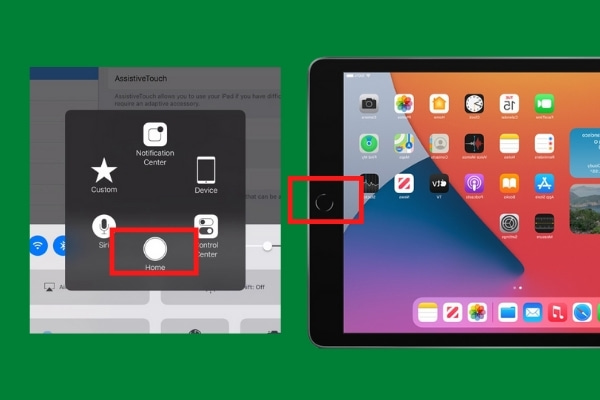
3. Come liberare spazio su iPad utilizzando FoneEraser per iOS
Ci sono molti modi disponibili per liberare lo spazio di archiviazione del tuo iPad. Ma il modo migliore per farlo è con l'uso di FoneEraser per iOS. È il miglior pulitore di dati iOS che ti offre opzioni di livello di cancellazione che puoi cancellare i file sul tuo dispositivo. Consente inoltre di liberare spazio sul dispositivo per prestazioni migliorate. Inoltre, può essere installato e utilizzato su computer Windows o Mac. Di seguito i passaggi da seguire:
FoneEraser per iOS è il miglior pulitore di dati iOS che può facilmente cancellare completamente e permanentemente tutti i contenuti e le impostazioni su iPhone, iPad o iPod.
- Pulisci i dati indesiderati da iPhone, iPad o iPod touch.
- Cancella rapidamente i dati con la sola sovrascrittura, che può farti risparmiare tempo in abbondanza di file di dati.
- È sicuro e facile da usare
Passo 1 Scarica FoneEraser per iOS e installalo sul tuo computer. Quindi apri il software per vedere la sua interfaccia.

Passo 2 Collega il tuo iPad al computer tramite un cavo di ricarica USB. Assicurati che sia collegato al computer.

Passo 3 Dopo quel clic Spazio libero, clicca il Cancellare pulsante quindi procedere a Cancella file spazzatura.
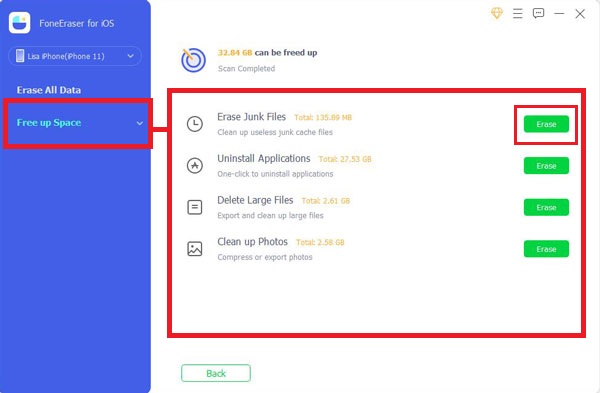
Passo 4 Quindi seleziona le caselle che corrispondono ai file spazzatura che desideri eliminare. Prima di procedere, assicurati e ricontrolla l'elemento che eliminerai, quindi fai clic su Cancellare pulsante.

FoneEraser per iOS è il miglior pulitore di dati iOS che può facilmente cancellare completamente e permanentemente tutti i contenuti e le impostazioni su iPhone, iPad o iPod.
- Pulisci i dati indesiderati da iPhone, iPad o iPod touch.
- Cancella rapidamente i dati con la sola sovrascrittura, che può farti risparmiare tempo in abbondanza di file di dati.
- È sicuro e facile da usare
Parte 3. Domande frequenti su come liberare spazio su iPad
1. Perché il mio iPad è sempre pieno di spazio di archiviazione?
Non importa quanto sia grande la memoria del tuo iPad, può comunque essere sovraccaricata. Potresti aver notato che le applicazioni, le foto, i video e altri file sul tuo iPad potrebbero non occupare molto spazio, ma i dati dell'app sì. Fondamentalmente, sono i file o la cache non necessari raccolti dall'applicazione e i cookie sono il motivo per cui il tuo iPad è sempre in condizioni complete.
2. Come posso controllare lo spazio di archiviazione del mio iPad?
Se vuoi controllare lo spazio di archiviazione del tuo iPad, c'è un modo semplice per farlo. Andrai semplicemente all'app Impostazioni del tuo iPad, quindi scorri verso il basso fino al pannello Generale. Successivamente, tocca la memoria dell'iPad. Vai a controllare il suo stato se deve essere ottimizzato. Principalmente, il tuo iPad ti fornisce una rappresentazione dei dati che ti semplificherà la valutazione del tuo spazio di archiviazione.
3. Posso aggiungere GB (Gigabyte Storage) sul mio iPad?
Non è possibile aggiungere GB (Gigabyte Storage) su un iPad. Quasi tutti i prodotti Apple non supportano questa funzione. Il sistema operativo non supporta l'aggiornamento della sua memoria interna. Limita tutti gli utenti ad aggiornare la memoria interna o l'hardware. Se vuoi aggiungere spazio sul tuo iPad, puoi semplicemente liberarlo utilizzando vari strumenti disponibili sopra.
Conclusione
Migliorare la tua esperienza utente con il tuo iPad non deve essere cruciale, utilizzando le soluzioni sopra menzionate, sarà facile per te risolverlo. Non devi spendere troppo per acquistare un iPad di fascia alta, devi solo sapere come massimizzare ciò che hai. Per massimizzare, intendiamo che si tratta di come liberare spazio sull'iPad. Si consiglia di utilizzare strumenti come FoneEraser per iOS in quanto ti aiuta a rimuovere i file spazzatura non necessari senza perdita di dati o a cancellare tutti i dati di conseguenza per liberare spazio sull'iPad. Scarica e prova ora!
FoneEraser per iOS è il miglior pulitore di dati iOS che può facilmente cancellare completamente e permanentemente tutti i contenuti e le impostazioni su iPhone, iPad o iPod.
- Pulisci i dati indesiderati da iPhone, iPad o iPod touch.
- Cancella rapidamente i dati con la sola sovrascrittura, che può farti risparmiare tempo in abbondanza di file di dati.
- È sicuro e facile da usare
